Настройка магнитолы teyes cc2 plus: Как настроить магнитолу Teyes СС2 Plus?
Как настроить магнитолу Teyes? Инструкция для мультимедиа Teyes
Главный экран, проигрыватель, радио, телефон и музыка BT
- На главном экране устройства можно расположить любые виджеты. С помощью них у вас под рукой будет вся необходимая информация и быстрое управление приложениями, такими как воспроизведение музыки, радио, время, навигация и т.д.
- При зажатии ярлыка, вы можете перетаскивать его в любое место рабочего стола и формировать в папки.
- В левом нижнем углу рабочего стола, распологается окно навигации, кликнув по которому можно перейти в окно приложения. По умолчанию используется Яндекс.Навигатор, но можно установить и другие.
- Нажатием на эконку телефонной трубки, осуществляется переход в окно подключения головного устройства к телефону через Bluetooth. Здесь можно изменить имя устройства и пароль.
 После установления соединения с магнитолой можно осуществлять звонки. При синхронизации контактов, происходит их перенос в память устройства.
После установления соединения с магнитолой можно осуществлять звонки. При синхронизации контактов, происходит их перенос в память устройства.
Настройка видео проигрывателя
- В нижней части экрана на панели задач, можно выбрать значок просмотра видео.
- В видео разделе можно осуществлять перемотку и смену треков, уменьшить или увеличить окно просмотра, установить просмотр в фоновом режиме.
- Разместить окно просмотра в любой части экрана и другие настройки.
Настройка видеорегистратора
- Запись видео начинается автоматически, после запуска двигателя автомобиля.
- Возможность делать снимок одним касанием.
- Функция звукозаписи и яркости экрана
Настройка музыкального проигрывателя
youtube.com/embed/LkYqtE29nQE» frameborder=»0″ allowfullscreen=»»>
- Любимые мелодии можно отсортировать в папку избранное для дальнейшего прослушивания.
- Прослушивать музыку с внешних накопителей.
Настройка навигатора и разделение экрана
- По умолчанию в устройстве установлен Яндекс.Навигатор с голосовым управлением «Алиса».
- Функция разделения экрана для использования нескольких приложений одновременно.
Настройка радио
- Автоматический поиск радиостанций с возможностью сохранения в списки
- RDS (текстовая информация радиостанции)
- Моно/Стерео режим
Настройка эквалайзера
- 32-х полосный эквалайзер с предустановленными пресетами
- Функция объемного звука, фильтры высоких и низких частот на каждый из каналов
- Регулировка времени задержки воспроизведения динамиков каждого канала для создания эффекта присутствия в концертном зале или на танцполе и ощущения живого звука инструментов
Настройки CANBUS
youtube.com/embed/SNiolMhyHpU» frameborder=»0″ allowfullscreen=»»/>
- Если в вашем автомобиле предусмотрен CANBUS, то для подключения необходимо зайти в «заводские настройки», выбрать тип подключения, марку и модель машины. После подключения станет доступна информация о климат контроле, расходе топлива, открытых дверях и др.
Настройки времени, заднего хода и пропорций звука
- В разделе «общие настройки» можно выбрать отображение времени, убрать или выключить парковочные линии заднего хода
- Функция подсветки позволит выбрать автоматическое затемнение экрана, при включении фар автомобиля
- Настройки пропорций уровня звука при навигаторе и движении задним ходом, позволят вам управлять автомобилем более безопасно
Настройки заднего хода
- В разделе «заводские настройки», можно убрать или выключить парковочные линии заднего хода
- Включить/выключить парктроники, зеркальное отображение заднего хода и настроить громкость при движении задним ходом
Настройки интернета, дисплея и звука
youtube.com/embed/0-q4uDNJDto» frameborder=»0″ allowfullscreen=»»/>
- В меню настройках устройства в окошке WLAN производится настройки подключения wi-fi либо при свайпе экрана сверху
- В окне «трафик» можно посмотреть данные использования интернета
- В меню «SIM Info» отображаются данные о подключенной сим-карте
- Вкладка «настройки устройства» позволяет изменить яркость, сменить фоновый рисунок, пропорции сабвуфер, либо перейти в эквалайзер
Настройки обоев и звука при движении задним ходом
- В меню настройках устройства можно установить режим затемнения экрана, изменить фоновый рисунок и живые обои
Обучение клавиш руля
- Если у Вас версия CC2, магнитола реагирует на нажатия кнопок, но не запоминает их, обновите прошивку на актуальную.

- Если в комплекте был CanBus (маленькая коробочка), убедитесь что он подключен в широкую фишку на основной косе проводов. Кроме того, фишка С также должна быть подключена в магнитолу.
- Настройте CanBus. Для этого зайдите в заводские настройки, введите пароль «168», далее «настройка canbus» — выберите комплектацию согласно Вашей модели авто. Пункты могут незначительно отличаться. При выборе обращайте внимание на надпись на коробочке. Simple Soft — XP, Raise — RZC, Hiword — HW, Xinbus — XBS, Binary — BNR.
- Если кнопки не заработали сразу, перезагрузите устройство через верхнюю шторку (открывается как в телефоне, проведите пальцем вниз от верхнего края экрана).
- Если для Вашего авто не предусмотрен canbus, обучите кнопки руля через приложение «Обучение кнопок руля». Зажимаете кнопку, должно происходить изменение цифр в верхней части экрана.
- Если этого не происходит, то, либо Ваша машина оснащается canbus (смотрите пункт 1), либо смотрите разъемы.
 Встречается, что контакты выходят в противоположную сторону, либо защелкнуты не до конца.
Встречается, что контакты выходят в противоположную сторону, либо защелкнуты не до конца.
Стандартные настройки 1
- Данные геопозиции устанавливаются в разделе «персональные настройки»
- В этом же меню задаются параметры безопасного входа
- В разделе «язык и ввод» выбирается язык интерфейса устройства и клавиатуры
- «Резервное копирование» позволит сделать сброс настроек введя пароль 168
Стандартные настройки 2
- В меню «дата и время» раздела «системные настройки» устанавливается дата и время часового пояса
- Кнопка «доступ» позволяет изменять специальные характеристики экрана
- В разделе «об устройстве» содержится вся техническая информация головного устройства (версия android, память, версия процессора и тд)
- В окне «Divece info» можно посмотреть серийный номер устройства
Что такое направление движения
youtube.com/embed/lY_OVy1xGbI» frameborder=»0″ allowfullscreen=»»/>
- Для истинных искателей приключений, на главном экране реализована функция отображения направления движения
Главный экран, проигрыватель, радио, телефон и музыка BT
- На главном экране устройства можно расположить любые виджеты. С помощью них у вас под рукой будет вся необходимая информация и быстрое управление приложениями, такими как воспроизведение музыки, радио, время, навигация и т.д.
- При зажатии ярлыка, вы можете перетаскивать его в любое место рабочего стола и формировать в папки.
- В левом нижнем углу рабочего стола, распологается окно навигации, кликнув по которому можно перейти в окно приложения. По умолчанию используется Яндекс.Навигатор, но можно установить и другие.
- Нажатием на эконку телефонной трубки, осуществляется переход в окно подключения головного устройства к телефону через Bluetooth.
 Здесь можно изменить имя устройства и пароль. После установления соединения с магнитолой можно осуществлять звонки. При синхронизации контактов, происходит их перенос в память устройства.
Здесь можно изменить имя устройства и пароль. После установления соединения с магнитолой можно осуществлять звонки. При синхронизации контактов, происходит их перенос в память устройства.
Настройка видео проигрывателя
- В нижней части экрана на панели задач, можно выбрать значок просмотра видео.
- В видео разделе можно осуществлять перемотку и смену треков, уменьшить или увеличить окно просмотра, установить просмотр в фоновом режиме.
- Разместить окно просмотра в любой части экрана и другие настройки.
Настройка видеорегистратора
- Запись видео начинается автоматически, после запуска двигателя автомобиля.
- Возможность делать снимок одним касанием.
- Функция звукозаписи и яркости экрана
Настройка музыкального проигрывателя
youtube.com/embed/LkYqtE29nQE» frameborder=»0″ allowfullscreen=»»>
- Любимые мелодии можно отсортировать в папку избранное для дальнейшего прослушивания.
- Прослушивать музыку с внешних накопителей.
Настройка навигатора и разделение экрана
- По умолчанию в устройстве установлен Яндекс.Навигатор с голосовым управлением «Алиса».
- Функция разделения экрана для использования нескольких приложений одновременно.
Настройка радио
- Автоматический поиск радиостанций с возможностью сохранения в списки
- RDS (текстовая информация радиостанции)
- Моно/Стерео режим
Настройка эквалайзера
- 32-х полосный эквалайзер с предустановленными пресетами
- Функция объемного звука, фильтры высоких и низких частот на каждый из каналов
- Регулировка времени задержки воспроизведения динамиков каждого канала для создания эффекта присутствия в концертном зале или на танцполе и ощущения живого звука инструментов
Настройки CANBUS
youtube.com/embed/SNiolMhyHpU» frameborder=»0″ allowfullscreen=»»/>
- Если в вашем автомобиле предусмотрен CANBUS, то для подключения необходимо зайти в «заводские настройки», выбрать тип подключения, марку и модель машины. После подключения станет доступна информация о климат контроле, расходе топлива, открытых дверях и др.
Настройки времени, заднего хода и пропорций звука
- В разделе «общие настройки» можно выбрать отображение времени, убрать или выключить парковочные линии заднего хода
- Функция подсветки позволит выбрать автоматическое затемнение экрана, при включении фар автомобиля
- Настройки пропорций уровня звука при навигаторе и движении задним ходом, позволят вам управлять автомобилем более безопасно
Настройки заднего хода
- В разделе «заводские настройки», можно убрать или выключить парковочные линии заднего хода
- Включить/выключить парктроники, зеркальное отображение заднего хода и настроить громкость при движении задним ходом
Настройки интернета, дисплея и звука
youtube.com/embed/0-q4uDNJDto» frameborder=»0″ allowfullscreen=»»/>
- В меню настройках устройства в окошке WLAN производится настройки подключения wi-fi либо при свайпе экрана сверху
- В окне «трафик» можно посмотреть данные использования интернета
- В меню «SIM Info» отображаются данные о подключенной сим-карте
- Вкладка «настройки устройства» позволяет изменить яркость, сменить фоновый рисунок, пропорции сабвуфер, либо перейти в эквалайзер
Настройки обоев и звука при движении задним ходом
- В меню настройках устройства можно установить режим затемнения экрана, изменить фоновый рисунок и живые обои
Обучение клавиш руля
- Если у Вас версия CC2, магнитола реагирует на нажатия кнопок, но не запоминает их, обновите прошивку на актуальную.

- Если в комплекте был CanBus (маленькая коробочка), убедитесь что он подключен в широкую фишку на основной косе проводов. Кроме того, фишка С также должна быть подключена в магнитолу.
- Настройте CanBus. Для этого зайдите в заводские настройки, введите пароль «168», далее «настройка canbus» — выберите комплектацию согласно Вашей модели авто. Пункты могут незначительно отличаться. При выборе обращайте внимание на надпись на коробочке. Simple Soft — XP, Raise — RZC, Hiword — HW, Xinbus — XBS, Binary — BNR.
- Если кнопки не заработали сразу, перезагрузите устройство через верхнюю шторку (открывается как в телефоне, проведите пальцем вниз от верхнего края экрана).
- Если для Вашего авто не предусмотрен canbus, обучите кнопки руля через приложение «Обучение кнопок руля». Зажимаете кнопку, должно происходить изменение цифр в верхней части экрана.
- Если этого не происходит, то, либо Ваша машина оснащается canbus (смотрите пункт 1), либо смотрите разъемы.
 Встречается, что контакты выходят в противоположную сторону, либо защелкнуты не до конца.
Встречается, что контакты выходят в противоположную сторону, либо защелкнуты не до конца.
Стандартные настройки 1
- Данные геопозиции устанавливаются в разделе «персональные настройки»
- В этом же меню задаются параметры безопасного входа
- В разделе «язык и ввод» выбирается язык интерфейса устройства и клавиатуры
- «Резервное копирование» позволит сделать сброс настроек введя пароль 168
Стандартные настройки 2
- В меню «дата и время» раздела «системные настройки» устанавливается дата и время часового пояса
- Кнопка «доступ» позволяет изменять специальные характеристики экрана
- В разделе «об устройстве» содержится вся техническая информация головного устройства (версия android, память, версия процессора и тд)
- В окне «Divece info» можно посмотреть серийный номер устройства
Что такое направление движения
youtube.com/embed/lY_OVy1xGbI» frameborder=»0″ allowfullscreen=»»/>
- Для истинных искателей приключений, на главном экране реализована функция отображения направления движения
Настройка эквалайзера на магнитолах Teyes CC3/CC2 Plus
Всем привет! Сегодня хотели бы рассказать подробнее о настройках звука на магнитоле Teyes. Этот вопрос часто задают покупатели — кто-то хочет увеличение басов, кто-то хочет слышать более высокие. В магнитолах Teyes CC2 Plus и на Teyes CC3 TDA 7851 (иногда на CC2 Plus бывает 7838), поэтому технически магнитола может поддерживать хорошее звучание как высоких, так и низких частот. Но программная настройка по умолчанию может устроить не всех, поэтому в плеере головного устройства предусмотрен эквалайзер.
Для того чтобы открыть эквалайзер — нажмите на специальную кнопку в плеере.
В этом разделе вы можете напрямую перемещать регулировки звуковых частот, а числовое значение частоты будет отображаться в настройках.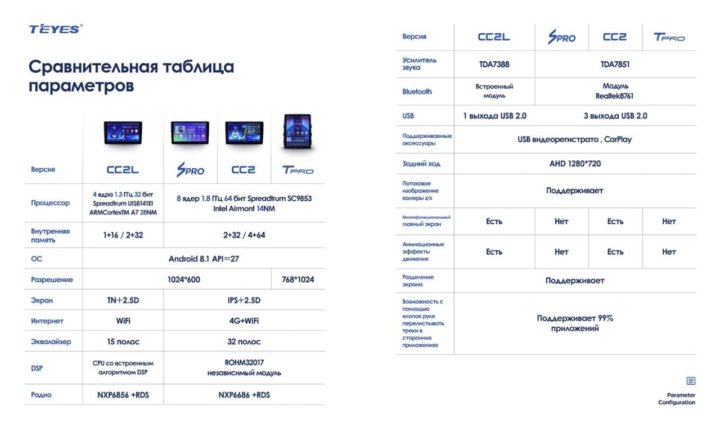
Также сверху можно заметить раздел CURVE, в котором можно настроить звук, изменив графический режим.
Также в сверху можно заметить функцию «Громко», когда она включена — усиливаются низкие и высокие частоты, позволяя слышать эффекты звука даже при небольшой громкости.
Также в верхнем левом углу есть выбор из уже настроенных под разные музыкальные жанры режимы, можете их выбрать, если предпочитаете слушать какой-то из выбранных жанров на постоянной основе. Они настроены таким образом, что в песнях увеличивается акцент на свойственных данному жанру частотах, поэтому, например, если вы предпочитаете рок, вы будете лучше слышать электрогитары.
Нажав на клавишу сброс в правом верхнем углу вы вернете настройки эквалайзера к заводским.
В настройках окружения вы увидите два стерео алгоритма, которые вы можете настроить по своему усмотрению. Данная функция позволяет слушать объемный звук. Если объемный звук вам не нужен, можете его отключить, нажав на клавишу вкл/выкл посередине экрана в данном разделе.
В разделение улучшение басов вы можете улучшить звучание низких частот, чтобы увеличить эффект басов в автомобиле. Данные настройки можно настроить, исходя из ваших предпочтений и пожеланий, двигая фейдеры Front и Rear.
В разделе баланс вы можете выставить звуковые задержки и номинальную мощность каждого конкретного динамика в автомобиле, в случае с Teyes CC3 поддерживается настройка звукового поля 5.1.
Регулировка сабвуфера производится отдельной иконкой канала расположенной в задней части изображения настройки баланса звука.
Перейдя в режим Easy Mode в правом верхнем углу раздела Баланс откроются настройки звукового поля в более привычном виде. Регулировка производится путем перемещения ползунка к желаемой точке источника звукового окружения.
В разделе Фильтр звук вы можете отдельно установить настройки фильтра высоких и низких частот для передних и задних динамиков и отфильтровать нежелательные звуки. Также вы можете выбрать тип кривой высокочастотной и низкочастотной фильтрации.
Можете также ознакомиться с видео-инструкцией по настройке эквалайзера на магнитоле Teyes ниже. Если у Вас остались какие-то вопросы, можете оставить комментарий или написать нам в социальных сетях.
Подписывайтесь на нас в соцсетях: Instagram, Facebook, VK, OK, Яндекс. Дзен, Twitter
Установка головного устройства Teyes CC3 Android Radio
JavaScript отключен. Для лучшего опыта, пожалуйста, включите JavaScript в вашем браузере, прежде чем продолжить.
Владеть Highlander Ltd 2018 года с камерой заднего вида, навигацией и управлением на руле. Планирую владеть в долгосрочной перспективе, поэтому очень разочарован отсутствием Android Auto на штатном радиодисплее.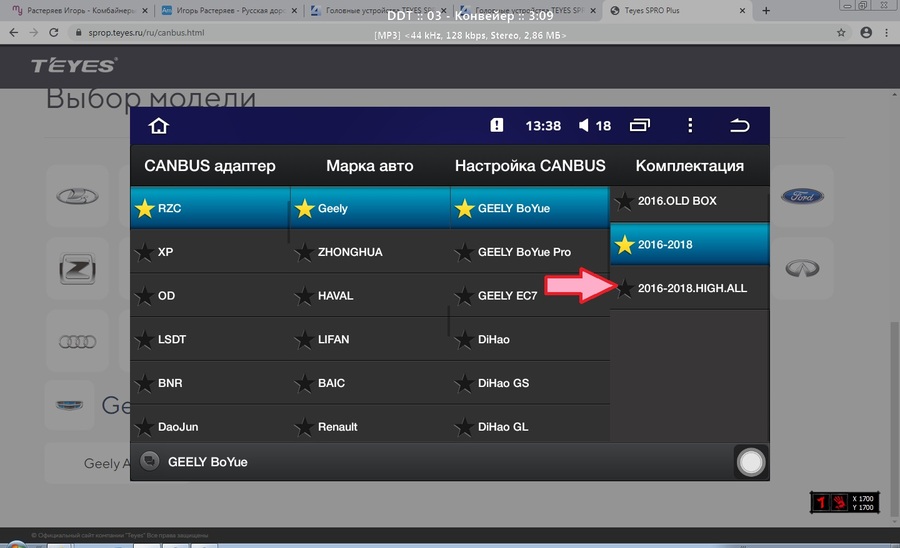 Только что приобрел головное радиоустройство Teyes CC3 Android, которое включает Android Auto и множество других замечательных функций. Интересно знать, есть ли кто-нибудь, кто установил это радио, и хотел бы знать следующее:
Только что приобрел головное радиоустройство Teyes CC3 Android, которое включает Android Auto и множество других замечательных функций. Интересно знать, есть ли кто-нибудь, кто установил это радио, и хотел бы знать следующее:
1. Включает ли устройство ВСЕ соединительные жгуты и кабели, необходимые для полной установки. Если нет, то какие отдельные предметы из
я должен купить.
2. Можно ли подключиться к имеющейся камере заднего вида Toyota или необходимо использовать камеру, поставляемую Teyes.
3. Обратите внимание, что головное устройство включает встроенный микрофон. Делает ли этот микрофон. работает хорошо, или мне следует установить дополнительный внешний микрофон Teyes
.
4. Правильно ли подключена входящая в комплект проводка к управлению на рулевом колесе.
5. Подключаются ли прилагаемые USB-разъемы к существующим USB-портам Toyota. Если это так, я предполагаю, что только один и я
должен был бы протянуть 2-й USB-кабель через приборную панель для доступа (т.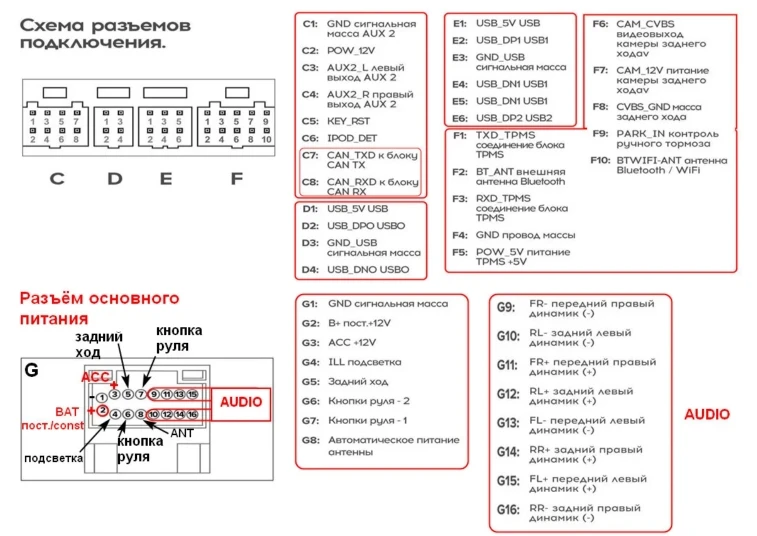 е. подключения к моему мобильному телефону).
е. подключения к моему мобильному телефону).
6. Любые другие предложения по установке.
Спасибо
Увидеть меньше
Узнать больше
Ответить
Сохранить
Нравится
1 — 8 из 8 Сообщений
Никогда не слышал об этом. Спросите у производителя, у которого вы его купили, или, возможно, ответы есть в руководстве, прилагаемом к купленному вами устройству.
Ответить
Сохранить
Нравится
эти списки AliExpress сбивают с толку, но большинство людей здесь пошли dasaita. Вам следует уточнить у продавца на Алиэкспресс
Ответить
Сохранить
Аналогично
1. Включает ли устройство ВСЕ соединительные жгуты и кабели, необходимые для полной установки. Если нет, то какие отдельные предметы из
я должен купить. — У меня есть Highlander 2012 года (не JBL), и я купил этот Toyota Highlander 2 XU40 (2007-2013) [C] HU. Он поставляется со всеми необходимыми ремнями безопасности.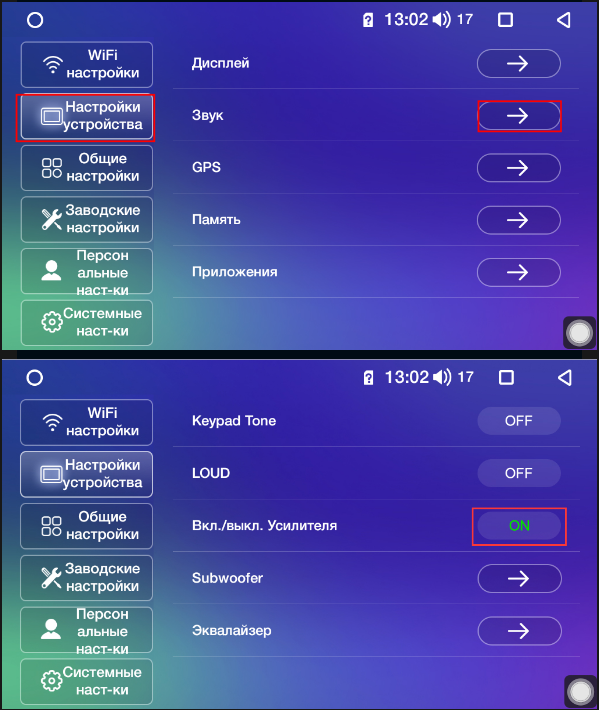
2. Можно ли подключиться к имеющейся камере заднего вида Toyota или необходимо использовать камеру, поставляемую Teyes. — вы можете либо сделать нарезку, либо приобрести этот комплект Адаптер для Toyota 2008-2012 гг. Головное устройство включает встроенный микрофон. Делает ли этот микрофон. работает хорошо, или мне следует установить дополнительный внешний микрофон Teyes
. — Внешний микрофон не устанавливал, вроде пока работает.
4. Правильно ли подключена входящая в комплект проводка к панели управления на рулевом колесе. — После того, как все будет установлено, вы можете вручную запрограммировать кнопки управления.
5. Подключаются ли прилагаемые разъемы USB к существующим портам USB Toyota. Если это так, я предполагаю, что будет только один, и мне
придется удлинить 2-й USB-кабель через приборную панель для доступа (т.е. подключения к моему мобильному телефону). — Он включает в себя 3 разъема USB, я купил этот универсальный автомобильный USB 1M 3,5 мм AUX. .. Amazon.com и идеально вписывается в отделку
.. Amazon.com и идеально вписывается в отделку
Мне нравится новое головное устройство, и я думаю о приобретении видеорегистратора DVR, надеюсь, скоро у них будет версия 4k.
Увидеть меньше
Узнать больше
Ответить
Сохранить
Нравится
Реакции:
1
slice235 сказал:
Приобретите Highlander Ltd 2018 года с камерой заднего вида, навигацией и управлением на руле. Планирую владеть в долгосрочной перспективе, поэтому очень разочарован отсутствием Android Auto на штатном радиодисплее. Только что приобрел головное радиоустройство Teyes CC3 Android, которое включает Android Auto и множество других замечательных функций. Интересно знать, есть ли кто-нибудь, кто установил это радио, и хотел бы знать следующее:
…
Спасибо
Нажмите, чтобы развернуть…
Где ты взял свой отряд? Связь?
спасибо
Увидеть меньше
Узнать больше
Ответить
Сохранить
Нравится
У меня 6гб/128гб. На алибабе тоже можно найти.
На алибабе тоже можно найти.
Ответить
Сохранить
Нравится
Реакции:
1
Я только что установил. Этот блок поставляется со всем необходимым для установки, потому что они продаются для конкретного автомобиля. Это будет включать комплект приборной панели и жгут проводов, характерный для вашего автомобиля. Микрофон не очень хорош, на чем построен. Ваша камера заднего вида oem будет работать на этом устройстве. Это здорово. Элементы управления на рулевом колесе также работают, потому что они отправляют кан-шину, специально прошитую для вашего автомобиля.
Увидеть меньше
Узнать больше
Ответить
Сохранить
Нравится
Реакции:
1
Smschaefer86 сказал:
Я только недавно установил. Этот блок поставляется со всем необходимым для установки, потому что они продаются для конкретного автомобиля.
 После установления соединения с магнитолой можно осуществлять звонки. При синхронизации контактов, происходит их перенос в память устройства.
После установления соединения с магнитолой можно осуществлять звонки. При синхронизации контактов, происходит их перенос в память устройства.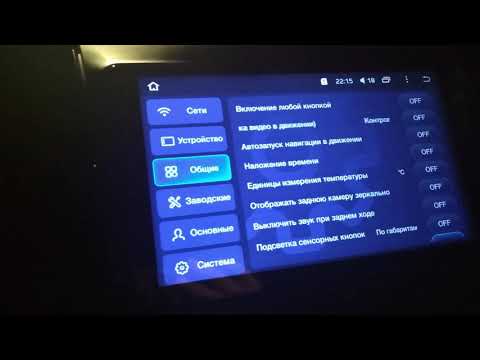
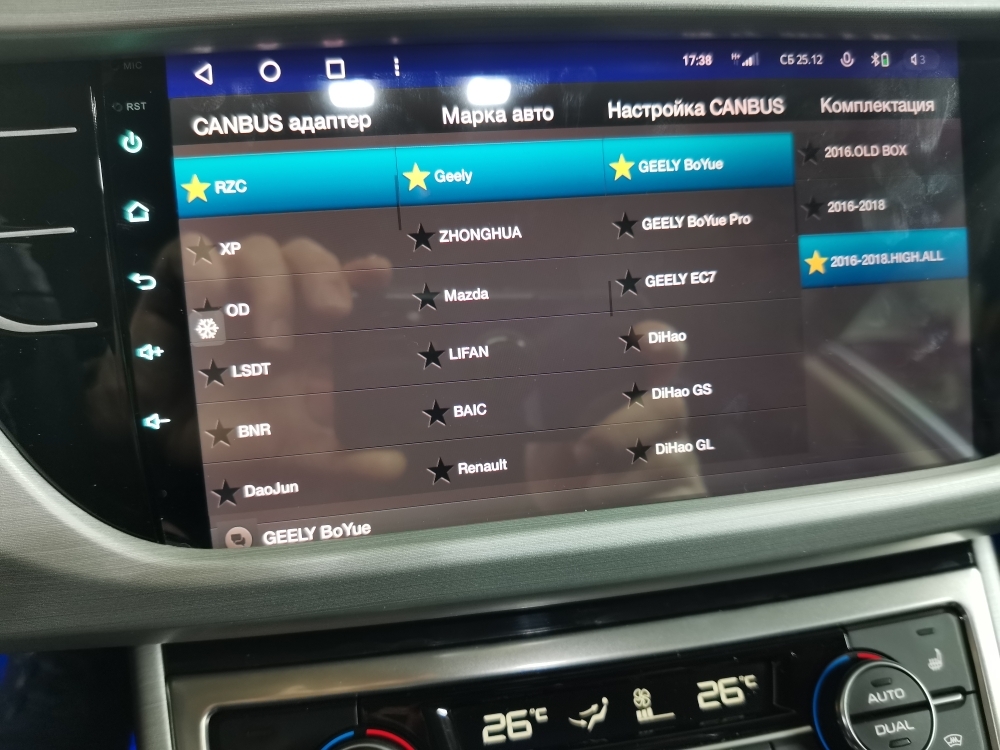 Встречается, что контакты выходят в противоположную сторону, либо защелкнуты не до конца.
Встречается, что контакты выходят в противоположную сторону, либо защелкнуты не до конца.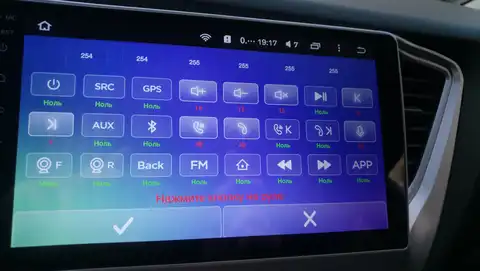 Здесь можно изменить имя устройства и пароль. После установления соединения с магнитолой можно осуществлять звонки. При синхронизации контактов, происходит их перенос в память устройства.
Здесь можно изменить имя устройства и пароль. После установления соединения с магнитолой можно осуществлять звонки. При синхронизации контактов, происходит их перенос в память устройства.
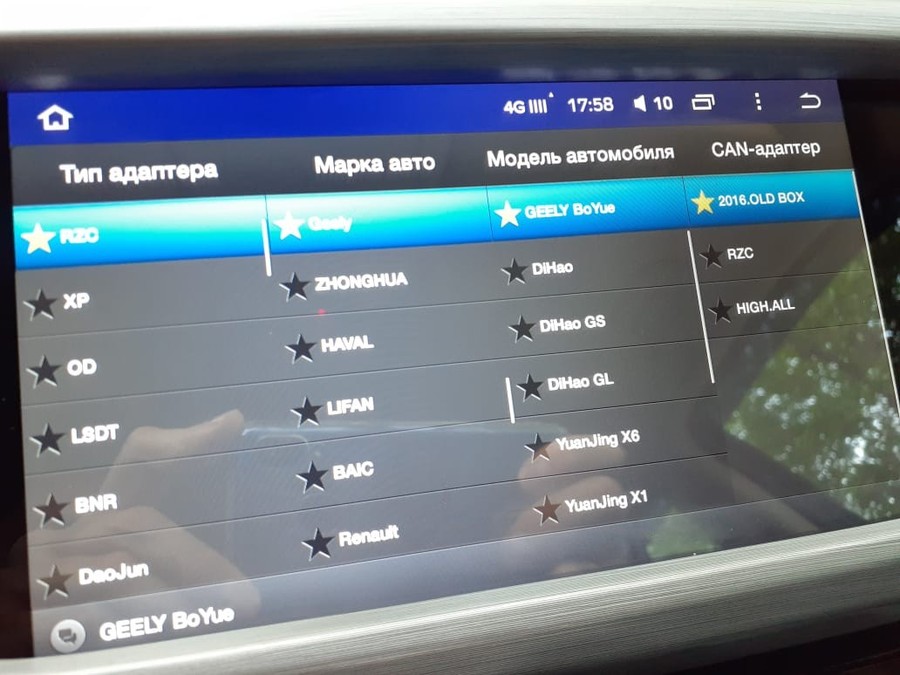 Встречается, что контакты выходят в противоположную сторону, либо защелкнуты не до конца.
Встречается, что контакты выходят в противоположную сторону, либо защелкнуты не до конца.
